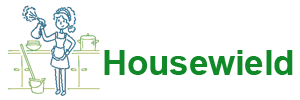개인용 컴퓨터와 마찬가지로 휴대용 컴퓨터에도 과열로부터 장치를 보호하는 환기 시스템이 장착되어 있습니다. 노트북의 약점은 쿨링 시스템이다. 작은 부스러기와 먼지가 내부에 쌓이고 신체 아래까지 침투합니다. 먼지가 쌓이는 속도는 디자인과 사용자가 노트북을 얼마나 조심스럽게 다루었는지에 따라 달라집니다. 층이 더 두꺼워집니다. 결과적으로 펠트, 즉 "펠트 부츠"와 유사합니다.

- 청소가 필요하다는 신호
- 심각한 오염으로 인해 발생할 수 있는 결과
- 청소의 종류
- 도구
- 노트북을 분해하지 않고 먼지로부터 청소하는 방법
- 집에서 완벽하게 청소하기
- 건반
- 커넥터
- 뒷커버 열기
- 쿨러 및 라디에이터
- 마더보드, 비디오 카드
- 열 페이스트 교체
- 재조립
- 화면
- 다양한 회사의 노트북 특징
- 보증기간 내 전문 서비스 센터에서의 청소 및 서비스 비용
- 얼마나 자주 청소가 필요합니까?
- 잦은 오염을 피하는 방법
청소가 필요하다는 신호
PC에 무슨 일이 일어나는지:
- 매우 뜨거워집니다.
- 프로세서에서 소음이 증가합니다.
- 팬이 작업에 대처하지 못합니다.
- 프로그램 정지;
- 키 스틱;
- 전원을 켜는 데 시간이 오래 걸립니다.
- 장치가 과열되면 무단으로 꺼집니다.
이러한 모든 사항은 노트북을 청소해야 함을 나타낼 수 있습니다. 온도 상태를 진단하는 프로그램도 있습니다.70도 이상의 표시기는 오염으로 인한 과열 가능성을 나타냅니다.
심각한 오염으로 인해 발생할 수 있는 결과
시간이 지남에 따라 노트북의 지속적인 과열은 냉각 시스템의 고장, 비디오 프로세서에서 풀린 라디에이터, 마이크로 회로의 화재 및 노트북 자체를 포함하여 비상 종료보다 더 많은 문제를 일으킬 수 있습니다.
청소의 종류
피상적 및 심층의 두 가지 유형이 있습니다. 깊은 경우 장치를 분해하고 모든 부품을 철저히 닦아 먼지를 완전히 제거해야 합니다.
피상적이라는 것은 노트북의 외부 관리를 의미합니다. 외부에 있는 키보드, 모니터, 팬과 라디에이터 그릴을 통해 먼지를 날립니다. 이러한 유형의 청소는 대부분 예방적입니다. 장치는 더 오랫동안 작동됩니다. 표면적인 "청소"는 미적 측면뿐만 아니라 사용자의 건강을 위해서도 중요합니다. 왜냐하면 엄청난 수의 미생물이 키보드에 축적되기 때문입니다.
얼굴에 심각한 오염 징후가 모두 있으면 완전한 청소를 피할 수 없습니다. 수리 비용을 지불하는 것보다 먼지를 제거하는 데 시간을 보내는 것이 더 쉽습니다.
도구
"봄 대청소"를 준비할 때 선택할 도구는 무엇입니까?
- 먼지를 흡입/불어내는 진공청소기/헤어드라이어. 청소기에 두 가지 기능이 모두 있는 경우에만 사용할 수 있습니다.
- 압축 공기 캔. 에어로졸은 헤어드라이어와 동일한 기능을 수행합니다.
- 키보드 및 기타 부품을 청소하기 위한 부드러운 브러시, 작은 브러시. 같은 목적으로 면봉이나 면봉을 사용할 수 있습니다.
- 닦을 수 있는 극세사 천.
- 드라이버 세트. 분해 중에는 직경이 다른 드라이버가 필요합니다.
- 쿨러 윤활용 기계유.
- 미세회로 청소용 이소프로필 알코올.
- 펜치.스크린을 제거하려면 특수 펜치가 사용됩니다.
- 열 페이스트. 부품을 청소한 후에는 컴퓨터를 더 잘 식힐 수 있도록 열 페이스트를 교체해야 합니다.
노트북을 분해하지 않고 먼지로부터 청소하는 방법
분해하지 않고 표면적으로 "청소"하는 것은 집에서 쉽게 할 수 있는 매우 간단한 절차입니다. 먼지를 제거하려면 진공 청소기, 헤어드라이어 또는 스프레이 캔으로 몸을 무장할 수 있습니다. 특수 청소 물티슈는 아프지 않습니다.
환기 그릴은 바닥에 있으며 내부에서 공기를 흡입하고 측면에 공기가 배출되는 또 다른 그릴이 있습니다. 가장 먼저 청소해야 할 곳은 다음과 같습니다.
장치에 먼지가 너무 많아 3년 이상 청소하지 않은 경우 표면적으로 청소하는 것은 위험합니다. 다량의 촘촘한 먼지가 팬에 쌓여 작동할 수 없게 되기 때문입니다.
노트북 컴퓨터를 "불러내기" 전에 면봉으로 환기 그릴을 청소할 수 있습니다.
절차:
- 노트북을 끄십시오.
- 책처럼 가장자리에 놓으십시오.
- 진공청소기를 환기 그릴 위에 한 번에 하나씩 놓고 약 2분 동안 유지합니다.
- 라디에이터 근처에 헤어드라이어를 사용하여 절차를 반복합니다.
- 진공 청소기를 다시 통과하십시오.
길고 얇은 주둥이로 인해 캔은 흡입구 통풍구에 적합합니다. 내부에 주둥이를 삽입하기만 하면 됩니다. 공기가 팬을 "시동"시켜 팬에서 잔해물을 날려버립니다. 에어로졸을 사용하여 이를 수행하는 방법:
- 노트북을 끄십시오.
- 가장자리 방향으로 배치합니다.
- 배출구 환기 그릴을 불어냅니다.
- 장치를 원래 위치로 되돌립니다.
- 흡입구를 불어냅니다.
- 열쇠 사이의 잔해물을 불어냅니다.
- 효과를 강화하려면 진공 청소기를 사용할 수 있습니다.
남은 것은 "화장품"의 아름다움, 즉 디스플레이와 키를 정리하는 것뿐입니다. 이러한 이벤트의 이점은 순전히 개별적이며 노트북 디자인에 따라 결정됩니다.

집에서 완벽하게 청소하기
'봄맞이 대청소'를 시작할 때에는 최소한 기본적인 분해 기술은 갖추는 것이 중요합니다. 케이스, 마더보드, 라디에이터, 프로세서, 비디오 카드를 청소해야 합니다. 사용자가 아무 것도 손상되지 않을지 확신할 수 없다면 전문가에게 작업을 맡기는 것이 좋습니다.
청소 절차를 시작하기 전에 모든 장비의 전원을 완전히 차단해야 합니다. 이렇게 하려면 작업을 종료하고 네트워크에서 노트북을 분리한 다음 배터리를 제거해야 합니다. 그렇지 않으면 부상을 입거나 장치가 손상될 위험이 있습니다.
사용자가 분해 경험이 많지 않다면 과정을 촬영해 볼 가치가 있습니다. 사진의 도움으로 재조립 과정이 더 빨라질 것입니다. 가장 중요한 것은 사진을 찍을 때 어떤 단계도 건너뛰지 않는 것입니다. 모든 작업을 올바르게 수행하고 아무것도 손상시키지 않으려면 동일한 모델의 디자인 기능이 포함된 비디오를 온라인에서 찾아볼 가치가 있습니다.
건반
키보드는 집에서 거의 가장 더러운 물건이므로 키보드부터 시작해야 합니다. 많이 더럽지 않은 경우에는 겉면부터 닦아주시면 됩니다. 이를 위해 장비 청소용 물티슈를 사용할 수 있습니다. 일반 천과 비누로 교체할 수 있으며 더러운 인쇄물에도 잘 대처됩니다.
- 천을 적셔서 짜서 물이 흘러내리지 않도록 하세요.
- 가볍게 거품을 낸다.
- 키를 닦아 외부 먼지를 제거합니다.
- 깨끗한 천을 적셔 짜내십시오.
- 다시 닦아서 비누를 제거하세요.
- 냅킨으로 물기를 닦아주세요.
비누 대신 키 표시를 손상시키지 않는 한 청소 제품이나 희석 알코올을 사용할 수 있습니다. 이러한 제품은 페인트를 지울 수 있습니다.이런 문제가 발생하면 특수 스티커가 도움이 될 것입니다.
열쇠가 너무 더러우면 칼로 열쇠를 빼내고 물과 세제에 담가두세요. 건조 후 올바른 위치에 놓기 위해 키보드 사진을 찍을 수 있습니다.
키보드 내부를 청소하려면 케이블이 손상되지 않도록 조심스럽게 케이스에서 키보드를 분리해야 합니다. 이 조언은 디자인의 유일한 루프가 아니기 때문에 다른 모든 조작에 적용됩니다.
커넥터
USB 및 기타 커넥터도 더러워져 마우스, 휴대폰 또는 플래시 카드 연결이 중단될 수 있습니다. 청소에는 털이 긴 브러시가 적합합니다. 커넥터가 좁아서 맞지 않으면 불필요한 플라스틱 카드에서 좁은 스트립을 잘라서 포트 크기에 맞추고 벨크로로 덮을 수 있습니다. 브러시나 벨크로에 알코올을 적셔 건조시켜야 합니다. 힘들이지 않고 가볍게 움직여 커넥터의 먼지를 닦아냅니다. 그런 다음 압축 공기 캔으로 포트를 날려 버리십시오.
뒷커버 열기
노트북을 뒤집어야 합니다. 청소가 필요한 부품을 찾으려면 후면 패널을 고정하는 볼트를 풀어야 합니다. 풀린 볼트는 분실되지 않도록 준비된 용기나 가방에 넣어야 합니다. 커버가 열리지 않으면 강제로 열어서는 안 됩니다. 모든 볼트가 풀렸는지 다시 확인하는 것이 좋습니다. 패널을 제거한 후 냅킨을 사용하여 안쪽부터 닦아주세요.
쿨러 및 라디에이터
팬을 고정하고 있는 나사를 푼 후 다른 나사와 혼동되지 않도록 다른 곳에 놓아두세요. 팬을 제거한 후 브러시나 면봉을 사용하여 블레이드를 닦아내고 바람을 불어넣어 주세요. 팬이 잘 회전하지 않으면 로터에 기계유를 바르십시오. 안에 한 방울이면 충분합니다.그런 다음 팬을 돌려서 제자리로 되돌립니다.
먼지가 가장 많이 쌓이는 라디에이터에 특히 주의하십시오. 남아있는 열 페이스트를 제거하려면 철저하게 청소해야 합니다.
마더보드, 비디오 카드
마더보드를 케이스에서 꺼내면 작업의 절반이 완료된 것으로 간주할 수 있습니다. 노트북에서 가장 깨지기 쉬운 부분이므로 주의해서 진행하세요. 알코올을 살짝 적신 부드러운 브러시로 표면 위를 걷고 스프레이 캔이나 헤어드라이어를 사용하여 먼지가 쌓인 접점 하나도 놓치지 않고 모든 미세 회로를 불어냅니다.
비디오 프로세서를 슬롯에서 조심스럽게 제거해야 합니다. 소켓 페달을 옆으로 당겨서 들어 올리세요. 페달이 수직 위치에 있으면 프로세서의 측면을 잡고 소켓에서 제거합니다. 일반 지우개나 알코올을 적신 이어스틱으로 접촉부를 닦아주세요.
열 페이스트 교체
냉각 시스템을 완전히 분해하려면 열 페이스트를 교체해야 합니다. 먼저 마른 천을 사용하여 남아 있는 오래된 열 페이스트를 제거합니다. 페이스트가 건조하면 천에 알코올을 적실 수 있습니다. 프로세서 및 방열판 표면에 흠집을 남기지 마십시오.
컴포지션을 적용하기 전에 표면이 깨끗하고 빛나는지 확인해야 합니다. 일반적으로 열 페이스트에 포함되어 있는 주걱이나 손가락을 사용하여 방열판과 비디오 카드 위에 열 페이스트를 소량 바르고 조심스럽게 펴 바릅니다.
재조립
비디오 카드를 커넥터에 다시 끼우고 손가락으로 누른 다음 볼트를 조입니다. 그 아래에 기포가 생기지 않도록 손가락으로 잡아야합니다. 촬영한 사진을 이용하여 나머지 부품을 교체합니다.
화면
어떤 경우에도 알코올 함유 화합물로 디스플레이를 닦아서는 안 됩니다. 이렇게 하면 화면이 손상될 수 있습니다.부드러운 청소를 위해서는 LCD 표면용 물티슈나 TV용 스프레이를 선택하는 것이 좋습니다. 디스플레이에 소량의 스프레이를 뿌리고 줄무늬가 남지 않도록 냅킨으로 문지릅니다.
다양한 회사의 노트북 특징
여러 제조사의 모델을 청소하는 과정은 거의 동일하며 후면 커버를 제거하고 쿨러와 라디에이터를 제거하는 과정만 변경됩니다.
Lenovo 및 Aser 노트북은 디자인이 단순합니다. 배터리를 제거하고 볼트를 풀어 팬 위의 덮개를 제거하면 충분합니다.
Lenovo는 "먼지 제거" 모드에서 팬 속도를 높이고 잔해물을 제거하는 데 도움이 되는 Lenovo 에너지 관리 프로그램을 개발했습니다. Hewlett Packard의 프로그램과 유사한 것은 HP CoolSense입니다. 이 기술은 장치가 사용되는 표면을 결정하고 적절한 성능 모드와 냉각 시스템을 선택합니다.
Asus Eee PC는 많은 Hewlett Packard 모델처럼 쿨러에 접근하기 어렵기 때문에 문자 그대로 하나씩 분해해야 합니다.
삼성과 아수스 K를 분해할 때 후면 패널 전체가 제거되고 때로는 키보드가 제거되는 경우도 있습니다.
보증기간 내 전문 서비스 센터에서의 청소 및 서비스 비용
쿨러를 청소하려면 서비스 센터의 서비스를 이용하세요. 이는 서비스에 포함되지 않으며, 이는 제조업체의 보증 카드에 명확하게 명시되어 있습니다. 서비스가 지급됩니다.
노트북을 집에서 분해하고 청소한 후에는 보증이 더 이상 유효하지 않습니다. 중앙에서는 손상된 씰과 긁힌 나사로 이를 확인할 수 있습니다.
한 시간 안에 어느 수리점에서나 노트북을 청소할 수 있습니다. 평균 가격은 500 ~ 2000 루블입니다.
얼마나 자주 청소가 필요합니까?
첫 번째 청소를 수행하기에 가장 좋은 시기는 보증이 만료된 후입니다.Acer, Asus, Samsung, HP, IBM, Lenovo는 최소 1년에 한 번 청소를 권장합니다. SONY, HP, Asus의 더 비싼 모델은 2년 후에 주의가 필요할 것입니다. Apple은 최대 3년 동안 중단 없이 운영됩니다. 여러 면에서 청소 빈도는 작동 조건에 따라 달라집니다. 클린룸의 딱딱한 표면에서 노트북을 사용하는 경우 나중에 청소해야 합니다. 평균적으로 장치는 1년 반에 한 번씩 청소해야 합니다.

잦은 오염을 피하는 방법
장치에서 지속적으로 먼지를 날리지 않으려면 간단한 팁으로 무장하는 것으로 충분합니다.
- 딱딱한 표면에서 노트북을 사용하세요. 무릎이나 침대 위에 컴퓨터를 놓으면 사용자가 공기 공급을 차단하고 작은 잔해물이 내부로 흡입됩니다.
- 컴퓨터 작업 중에는 간식을 먹어서는 안 됩니다. 부스러기가 안으로 들어갈 것입니다. 그리고 차나 커피를 넘어뜨리면 장치가 완전히 죽습니다.
- 작업이 끝나면 노트북이 유휴 상태로 실행되지 않도록 전원을 꺼야 합니다.
- USB 쿨러는 추가적인 냉각 효과를 제공하지만 먼지를 방지하는 데는 도움이 되지 않습니다.
노트북은 강력한 휴대용 컴퓨터이므로 깨끗하게 유지하는 것이 장치의 안전성과 신뢰성의 핵심입니다.